
生徒の作ったクイズを授業で使おう
生徒が参加しやすい授業は、どのようなものでしょうか。
本記事では、QuizNを使った参加型授業をご案内します!
QuizN (クイズエヌ)は、「ゲーミフィケーション」を活用した楽しい授業、レッスン、研修を支援するサービスです。
現在、小学生でも一人一台タブレットが配布されている時代になってきました。タブレットを使うことで生徒にクイズを作ってもらい、授業で利用することができます!
アカウントを未作成の場合は、こちらから無料でアカウントを作成してから、確認してみてくださいね。
今回は班ごとにクイズを作ってもらうことを想定していますので、班の数分アカウントを用意しておいてください。
そもそもQuizNとは?
クイズ機能でクイズ大会を開いたり、ボード機能で仕事の効率化を図れるサイトです。この記事では特にクイズ機能を使った遊び方についてご案内します。
クイズの詳しい作り方を知りたい場合は次の記事を見てみてくださいね。成績の見方などクイズ後の復習についても確認できますよ。
楽しい授業を作るには
楽しい授業を作るには、生徒たちが授業に積極的に参加できるような環境を整えることが大切です。
班ごとにクイズを作成してもらい、クラス全員でプレイしましょう。
良い問題を作るには、内容をしっかり理解している必要があります。ですので、生徒同士で、どんな問題を作ったらいいか話し合う間により理解が深まるでしょう。
また、上手く作れなくてもクイズに参加することで、復習する事ができます。
45分授業の場合授業計画は、
授業(25分)→クイズ作成(10分)→クイズプレイ(5分)→補足説明(5分)
のような感じで立てるといいですね。
ただし、クイズ作成には十分な時間をとり、生徒たちが理解することができるようにサポートしてあげるのも大切です。

どんなクイズを作ってもらう?
今回は平安時代について授業で行ったとします。
具体的な例を紹介していきます。詳しい作り方を知りたい場合は、上で紹介した[QuizNとは?]の記事を読んでみてください。
記述式や、

並べ替えなどクイズ形式を工夫して、クイズを作ってもらいましょう。

実際のプレイの仕方
タブレットやPCを使って、今回使うクイズのアカウントでログインしましょう。クイズを作成している時、それぞれの班の様子を見て、今回使うクイズを選ぶのもいいですし、ランダムに選ぶのもいいですね。
「プレイ」を選択して開催しましょう。

生徒にQRコードをカメラで読み取って、参加してもらおう。

プレイ画面はこのようになります。
左側が先生側のPCやタブレットで写す画面です。スクリーンやzoomなどを使い、生徒に見えるようにしてください。
右側が生徒側の回答画面です。

成績を確認しよう
授業が終わったら生徒の回答を確認してみましょう。
回答を確認することで、生徒がどのような間違い方をするのか分析できますね。
丸で囲んである「クイズの進行結果」を押して、見たい履歴を確認しましょう。
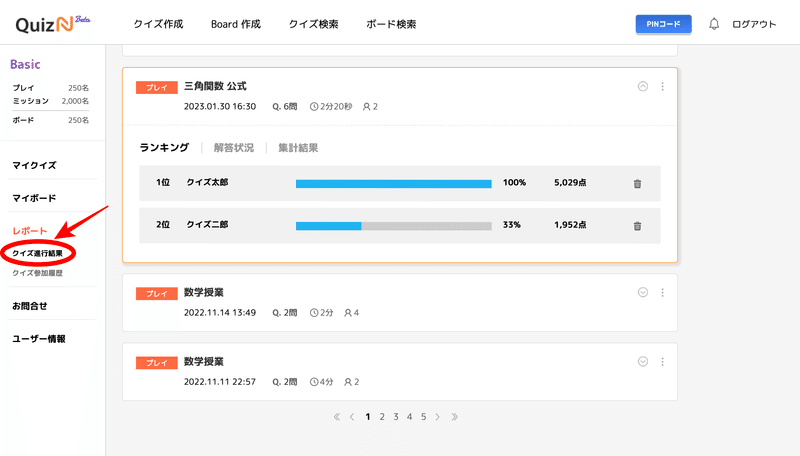
成績のより詳しい見方も上で紹介した[QuizNとは?]の記事に記載してあります。
まとめ
いかがだったでしょうか?
クイズの作成は、他のユーザーが作成した作成済みのクイズを使うことも、一から自分好みのクイズを作ることもできます。
授業でも使用できるQuizN、ぜひ使ってみてください。
この記事が気に入ったらサポートをしてみませんか?
